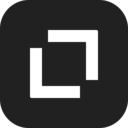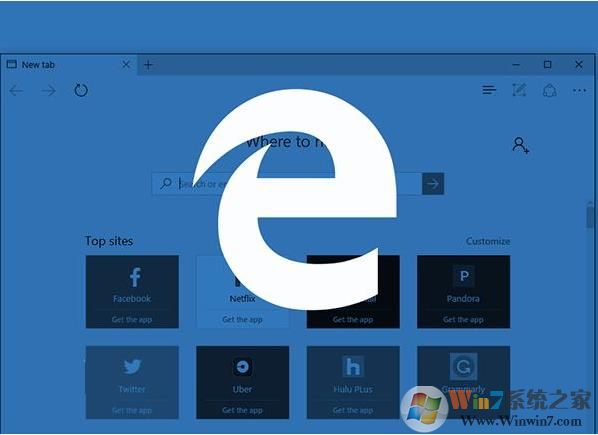
解决方法如下:
可以尝试以下方案对Flash文件进行替换,在进行以下操作前最好可以备份好自己的文件:
1.将C:\Windows\System32\Macromed文件夹中的Flash文件夹删除,把正常的Flash文件夹(其他相同系统版本和位数的机器)复制粘贴到C:\Windows\System32\Macromed文件夹中。
2.同样将C:\Windows\SysWOW64\Macromed文件夹中的Flash文件夹删除,把正常的Flash文件夹复制粘贴到C:\Windows\SysWOW64\Macromed文件夹中。
3.如果遇到提示无权限更换:
右击Flash文件夹-属性-安全-高级-所有者更改-高级-立即查找,找到当前的用户账户,确定,在所有者下面的替换子容器和对象所有者前面打勾,确定,点击组或用户名下面您当前的用户账户,编辑-将当前用户账户的权限后的允许都打上勾-确定-确定,更改之后就可以替换了,替换过来,如果感觉不安全,建议完成操作后再按照上述步骤改回去即可。
4.再注册Flash组件
Win+S后输入CMD,右击选择“命令行提示符(以管理员身份运行)”
输入以下命令:
输入regsvr32 C:\Windows\System32\Macromed\Flash\Flash.ocx 后按下回车键
输入regsvr32 C:\Windows\SysWOW64\Macromed\Flash\Flash.ocx 后按下回车键
会提示DllRegisterServer在Flash.ocx已成功。
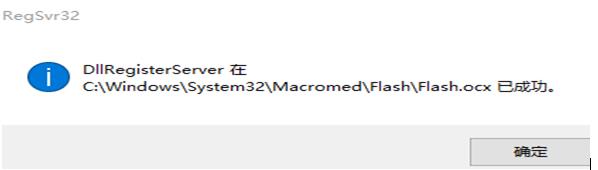
通过flash控件的替换和重新注册就可以解决Win10 edge浏览器无法播放视频的部题了。